Cómo instalar un tema de WordPress en dos pasos
Publicado: 2022-10-30La instalación de un tema de WordPress es un proceso de dos pasos. El primer paso es descargar el tema y el segundo paso es instalarlo. Hay dos formas de instalar un tema de WordPress. La primera forma es cargar el tema a través del Panel de administración de WordPress, y la segunda forma es cargar el tema a través de FTP. Si está instalando un tema por primera vez, se recomienda que use el Panel de administración de WordPress. Para instalar un tema a través del Panel de administración de WordPress, inicie sesión en su sitio de WordPress y vaya a la página Apariencia > Temas. En esta página, haga clic en el botón "Agregar nuevo". A continuación, haga clic en el botón " Cargar tema ". En la página siguiente, haga clic en el botón "Examinar" y seleccione el archivo de tema de su computadora. Una vez que se selecciona el archivo del tema, haga clic en el botón "Instalar ahora". Una vez instalado el tema, deberá activarlo. Para hacer esto, vaya a la página Apariencia > Temas y haga clic en el enlace "Activar" debajo del tema. La segunda forma de instalar un tema de WordPress es cargar el tema a través de FTP. Para hacer esto, necesitará un cliente FTP. Recomendamos usar FileZilla. Una vez que haya instalado FileZilla, conéctese a su sitio de WordPress usando sus credenciales de FTP. Una vez que esté conectado, vaya al directorio /wp-content/themes/. A continuación, cargue la carpeta del tema en el directorio /wp-content/themes/. Una vez que se complete la carga, vaya a la página Apariencia > Temas y haga clic en el enlace "Activar" debajo del tema.
¿Puedo instalar mi propio tema en WordPress Com?
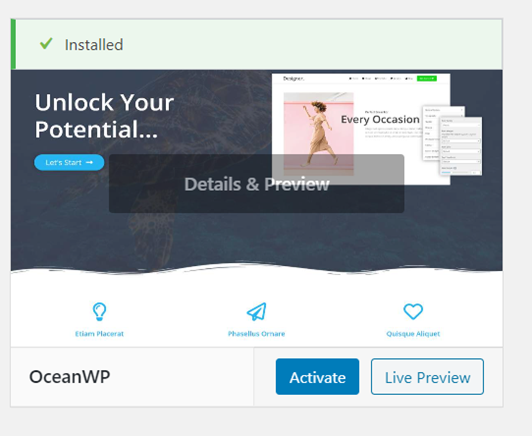
Podrá cargar e instalar su tema siempre y cuando siga estos pasos. WordPress requiere que crees un blog. Instalar temas se puede encontrar en la barra lateral izquierda, seguido de Apariencia. Después de hacer clic en Cargar, se mostrará el archivo zip de su tema.
El objetivo de esta guía es mostrarle cómo cargar un tema en su sitio de WordPress.com. Hay miles de temas de WordPress disponibles para usar con cualquier tipo de sitio web. Aunque cada tema tiene su propio conjunto de reglas, estos consejos generales le resultarán familiares. En algunos casos, recomendamos comunicarse con el equipo de soporte de su tema para ayudarlo a instalar y personalizar el tema.
¿Puedo subir mi propio tema en WordPress gratis?
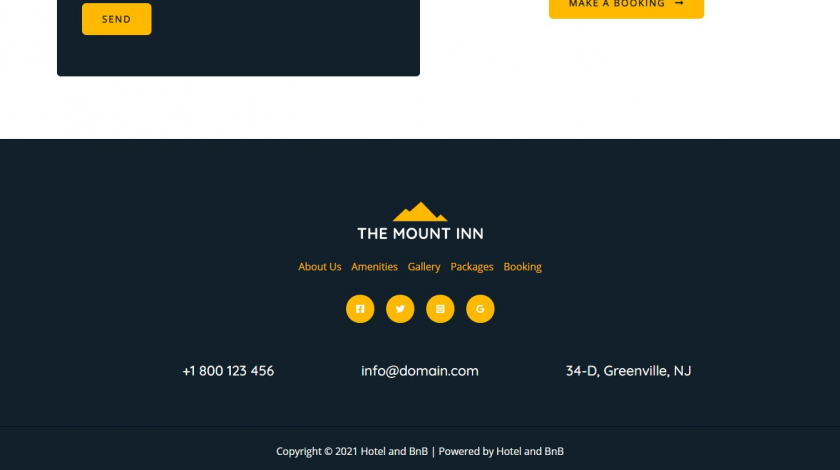
No es posible crear o cargar un nuevo tema aquí o usar un tema personalizado. Solo WordPress es la plataforma en la que se puede realizar. El sitio web de ORG puede ser alojado por un servicio de alojamiento pago. No puede actualizar a nada aquí que altere el estado actual.
Los temas personalizados no están permitidos en WordPress.com. Si desea utilizar un tema personalizado, su sitio de WordPress debe estar alojado por un proveedor diferente. Se puede usar un tema para decidir qué elementos y configuraciones se muestran en una página, así como también cómo se organiza el contenido. Hay temas gratuitos disponibles en WordPress.com si no sabe cómo quiere que se vea su sitio web, por lo que es una buena idea revisarlos. Es posible que un codificador o diseñador experto pueda cumplir con sus requisitos al adherirse a las restricciones de un tema gratuito. No obstante, es posible que necesite actualizar o personalizar el sitio en el futuro.
¿Cómo subo mi propio tema?
Para descargar la carpeta de temas de su tienda, conéctese al FTP de su tienda y copie la carpeta a su directorio web/assets/templates/FTP. Debe cambiar el nombre de la carpeta del tema en su escritorio. Se deben hacer cambios si es necesario. Cargue la carpeta del tema renombrada y editada en el directorio FTP en la carpeta web/assets/templates/wordpress/theme.
¿Se puede subir un tema a WordPress sin plan de negocios?
Como primer punto, no hay forma de cargar un tema o instalar un complemento en WordPress.com sin actualizar primero al plan de negocios de WordPress.com de $299 por año. Instalar temas y complementos sin un plan de negocios es la única forma de comenzar con WordPress.
Cómo instalar el tema de WordPress en Cpanel
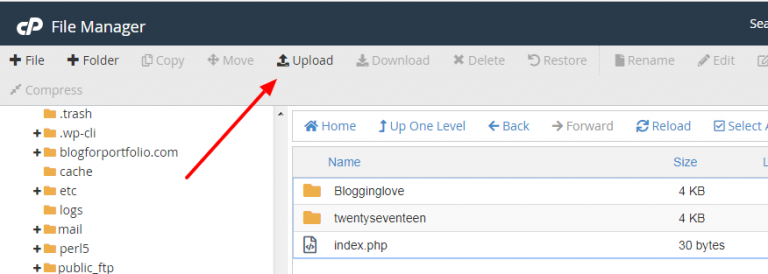
Instalar un tema de WordPress en cPanel es un proceso simple. Puede hacerlo siguiendo estos pasos: 1. Inicie sesión en su cuenta de cPanel. 2. En la sección "Archivos", haga clic en el icono "Administrador de archivos". 3. Se abrirá una nueva ventana. En la barra lateral izquierda, navegue hasta la carpeta donde instaló WordPress. Por defecto, esta es la carpeta “public_html”. 4. En la barra lateral derecha, haga clic en el botón "Cargar". 5. Haga clic en el botón "Elegir archivo" y seleccione el archivo de tema de WordPress que desea instalar. 6. Una vez seleccionado el archivo, haga clic en el botón “Subir”. 7. El tema se cargará en su instalación de WordPress .
En este artículo, aprenderá cómo instalar un tema de WordPress usando su cPanel. El Hosting Manager de su cuenta de alojamiento web es donde se encuentra su cpanel. Se puede instalar un tema de WordPress usando el tablero de WordPress. Si eres nuevo en WordPress, te recomiendo comprar un tema premium. Si aloja con Bluehost, vaya al portal de Bluehost y seleccione Avanzado. Para acceder a la raíz FTP pública, vaya al Administrador de archivos y haga clic en el botón Ir. Es fundamental recordar que la ruta que tomará al cargar su tema es la correcta. El tema debe estar en el sitio web de su dominio /public_html/yourdomain.com/WP-content/theme.

Cómo instalar el tema de WordPress desde Themeforest
Suponiendo que ya haya descargado el tema de Themeforest, el siguiente paso es instalarlo. Esto se puede hacer de dos maneras: a través del panel de administración de WordPress: 1. Inicie sesión en su panel de administración de WordPress. 2. Vaya a Apariencia > Temas. 3. Haga clic en el botón Agregar nuevo. 4. Haga clic en el botón Cargar tema. 5. Seleccione el archivo de tema comprimido que descargó de Themeforest. 6. Haga clic en el botón Instalar ahora. 7. Haga clic en el enlace Activar para activar el tema. a través de FTP: 1. Descomprima el archivo de tema comprimido que descargó de Themeforest. Usando un programa FTP, cargue la carpeta del tema descomprimido a su directorio de temas de WordPress: /wp-content/themes/ 3. Haga clic en el enlace Activar debajo del tema que acaba de instalar.
WordPress no solo es fácil de usar para blogs, sino que también ofrece una gran cantidad de opciones de diseño. En este artículo, le mostraremos lo simple que es instalar un nuevo tema de WordPress que haya comprado en ThemeForest. Asegúrese de comprender los errores más comunes que experimentan las personas al instalar temas. Si tiene problemas para instalar su tema, probablemente esté atrapado en una pantalla blanca de muerte, por lo que deberá realizar un cambio en su servidor. La causa más común de este error es una asignación de memoria inadecuada para PHP en su servidor. Esto nunca debería ser un problema si aloja sus servidores de WordPress con un host de WordPress administrado. Al instalar a través de FTP, asegúrese de cargar solo el archivo del tema en su servidor.
Puede activar e instalar fácilmente su tema usando el complemento Envato Market, que es solo una instalación simple. También se puede acceder a los complementos de WordPress desde su tablero, lo que le permite ver todos los artículos que ha comprado en Themeforest y Codecanyon. Para habilitar el complemento, primero debe generar un token EnvatoAPI. Es posible que su token no se valide, por lo que podría ser una de dos cosas. No podrá utilizar el número de factura de compra, la licencia del tema ni ningún otro código desde su panel de control de Themeforest. Esto también podría ser el resultado de un error con los permisos de API que verificó al crear su código.
Cómo activar su nuevo tema de WordPress
Si va a Apariencia > Temas y hace clic en el botón Activar junto al tema que acaba de cargar, puede activarlo.
Cómo instalar el tema de WordPress comprado
Para instalar un tema de WordPress comprado, deberá descargar los archivos del tema del proveedor. Una vez que haya descargado el tema, deberá descomprimir el archivo. A continuación, deberá cargar el tema en su sitio de WordPress. Para hacer esto, deberá iniciar sesión en su sitio de WordPress e ir a la página Apariencia> Temas. En esta página, deberá hacer clic en el botón Agregar nuevo. Después de hacer clic en el botón Agregar nuevo, accederá a la página Agregar temas. En esta página, deberá hacer clic en el botón Cargar tema. Después de hacer clic en el botón Cargar tema, accederá a la página Cargar temas . En esta página, deberá hacer clic en el botón Examinar y seleccionar el archivo de tema que descargó del proveedor. Una vez que haya seleccionado el archivo del tema, deberá hacer clic en el botón Instalar ahora. Una vez que se haya instalado el tema, deberá hacer clic en el botón Activar.
Puede navegar, comprar, instalar y administrar temas, complementos y complementos de WordPress directamente desde su panel de control de Bluehost utilizando Bluehost WordPress Marketplace. En este artículo, lo guiaré a través del proceso de desactivar, cambiar o eliminar temas y complementos en los sitios de WordPress sin usar un tablero. Para desactivar o eliminar cualquier complemento, vaya al sitio de WordPress desactivado y haga clic en Desactivar o Eliminar. El sitio web de MOJO Marketplace simplifica la instalación de scripts de terceros en su cuenta de alojamiento. Un tema de WordPress, preferiblemente uno con una función de importación de demostración con un solo clic, es el primer paso en el proceso. Si solo desea crear un blog, puede valer la pena considerar un tema gratuito. Si desea agregar más funcionalidad y estilo a su sitio, debe considerar un tema premium.
Reinstalar su tema borrará todos sus cambios
Si se han cambiado los archivos de tema o la carpeta de tema, debe volver a instalarlo y eliminar todo el contenido de su sitio.
Cómo instalar el tema de WordPress desde Zip
Suponiendo que ya haya descargado un tema de WordPress desde algún lugar, el siguiente paso es instalarlo. Aquí están las instrucciones básicas para instalar un tema de WordPress desde un archivo ZIP. 1. Descomprima el archivo que descargó. Esto creará una nueva carpeta con todos los archivos dentro. 2. Conéctese a su sitio de WordPress usando un cliente FTP. 3. Vaya a la carpeta /wp-content/themes/ en su sitio de WordPress. 4. Cargue la nueva carpeta que creó en el paso 1 a la carpeta /wp-content/themes/ en su sitio de WordPress. 5. Una vez que se completa la carga, puede ir a la página Apariencia » Temas en su área de administración de WordPress para activar el tema.
No es aceptable utilizar un tema gratuito del repositorio oficial del sitio web de WordPress. En lugar de un tema, deberá pagar por uno personalizado (se recomiendan Astra y Beaver Builder Theme). El tipo de archivo de un tema premium es ZIP. Los archivos zip se han comprimido en un solo archivo comprimido.
